品牌型号:联想异能者 Co50-b
系统:win10 1909 64位企业版
软件版本:Microsoft PowerPoint 2019 MSO 16.0
部分用户可能电脑型号不一样,但系统版本一致都适合该方法。
ppt怎么设置动画?下面一起来了解怎么在ppt设置动画效果的教程。
1、打开ppt,点击插入,形状,根据需要选择一个形状
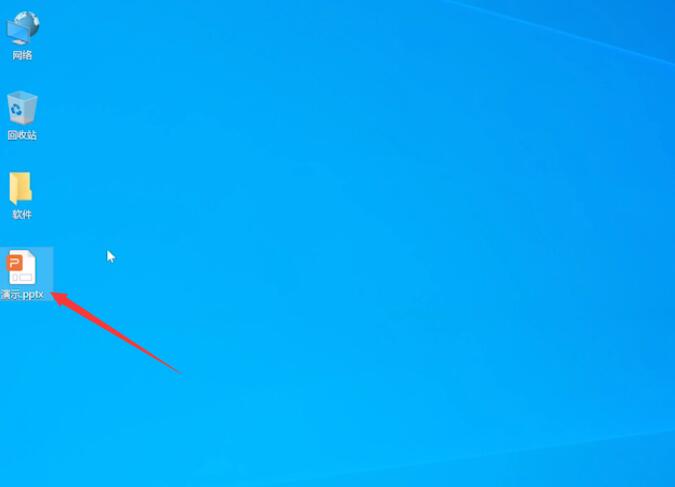
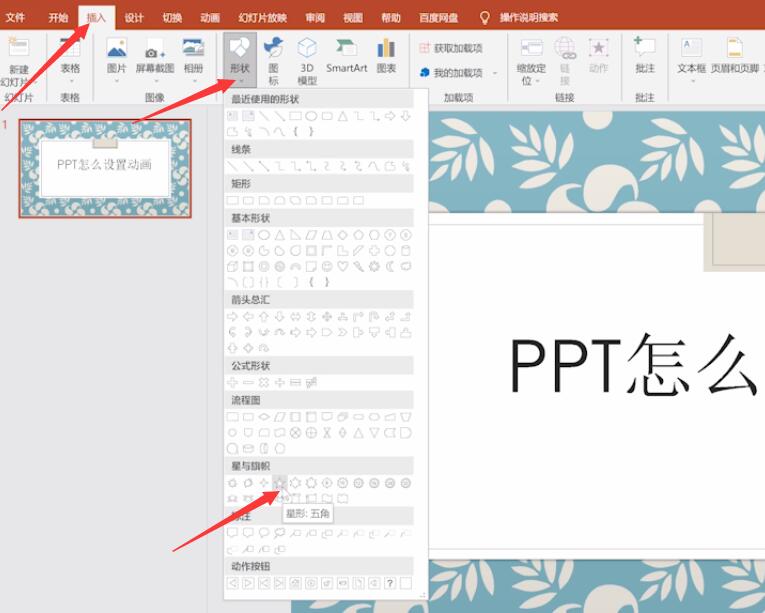
2、在幻灯片中绘制出形状,点击动画,添加动画
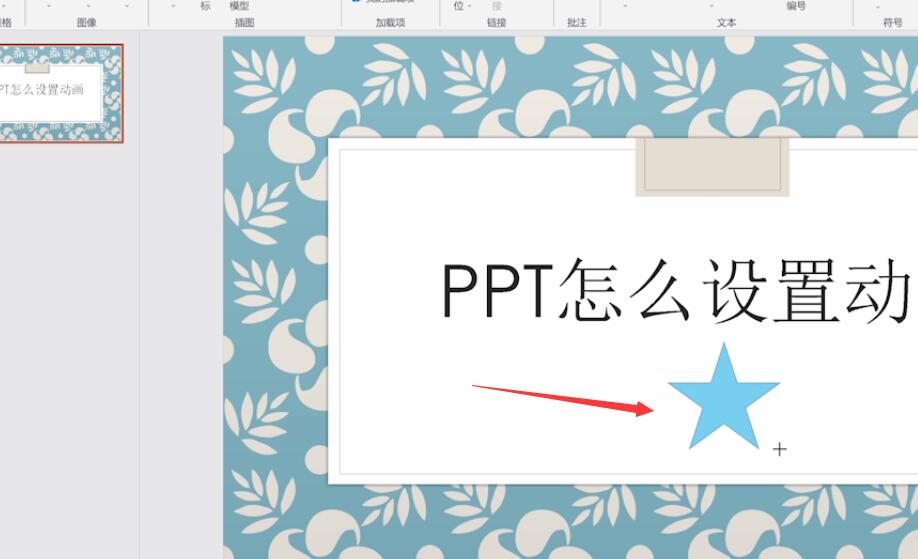
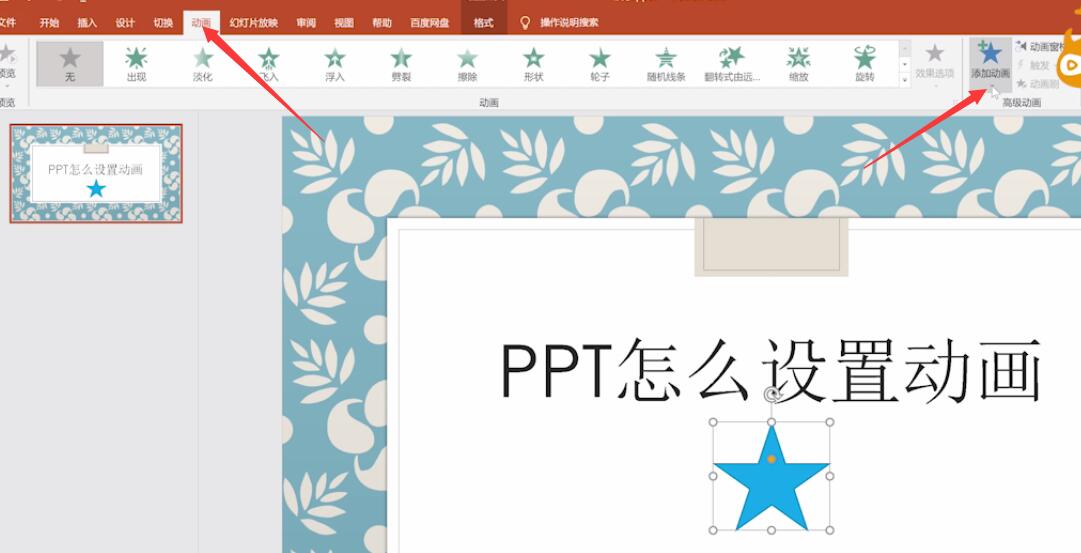
3、更多进入效果,根据需要选择一个效果,这里以旋转为例,点击确定
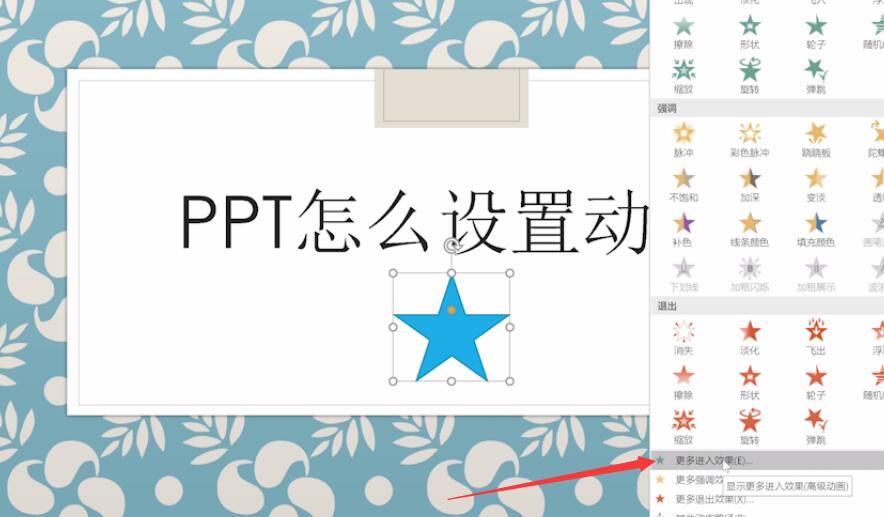
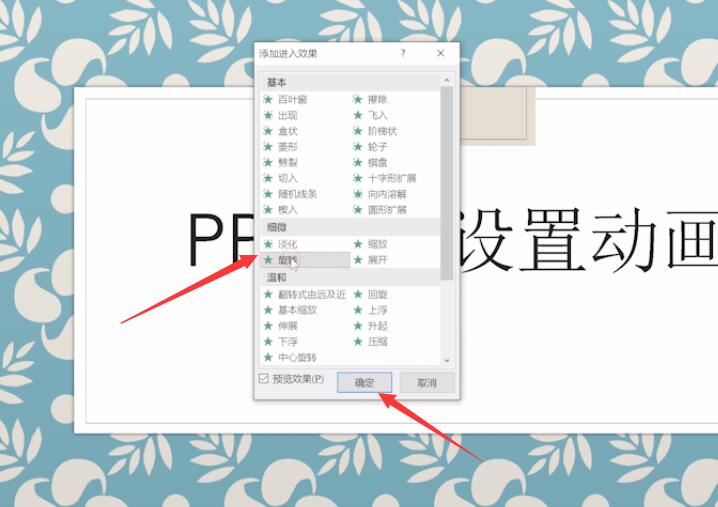
4、点击动画窗格,点击鼠标右键,选择效果选项
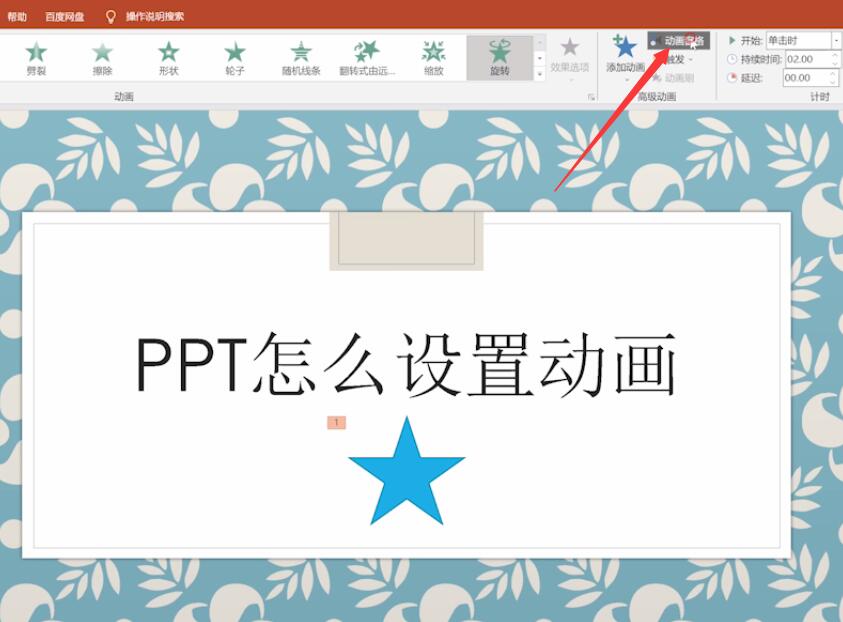
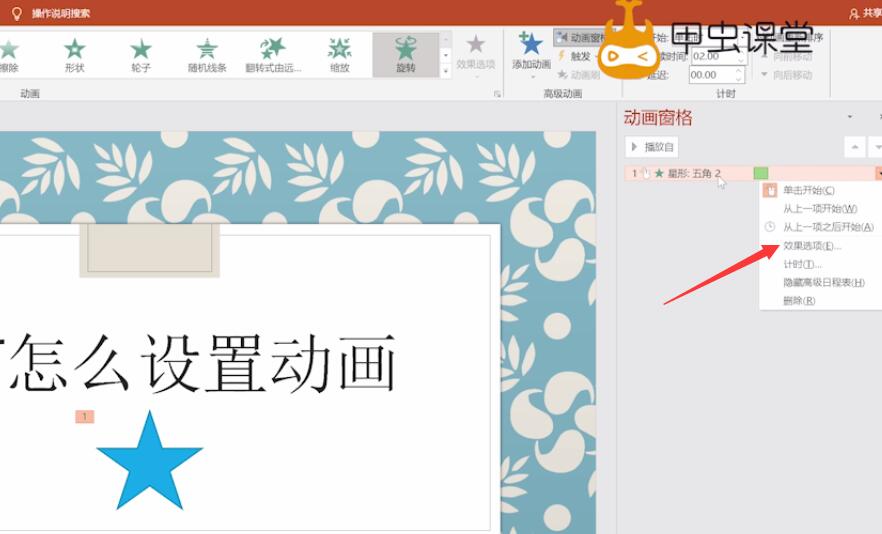
5、点击计时,重复选择4,点击确定,将持续时间设置为0.5,点击预览,预览即可看见动画
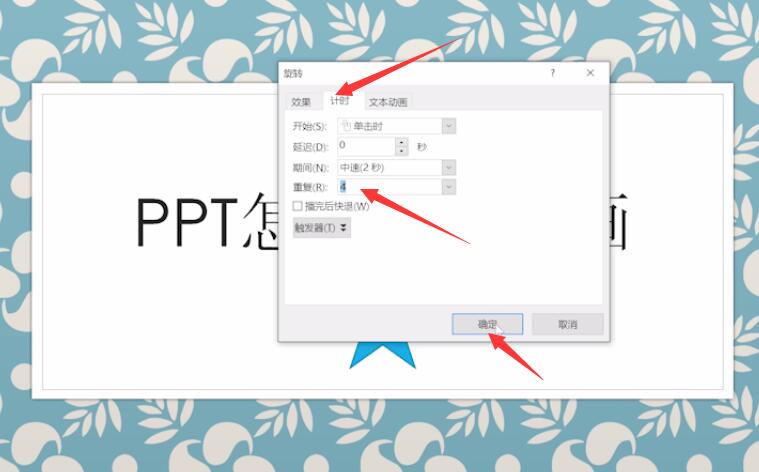
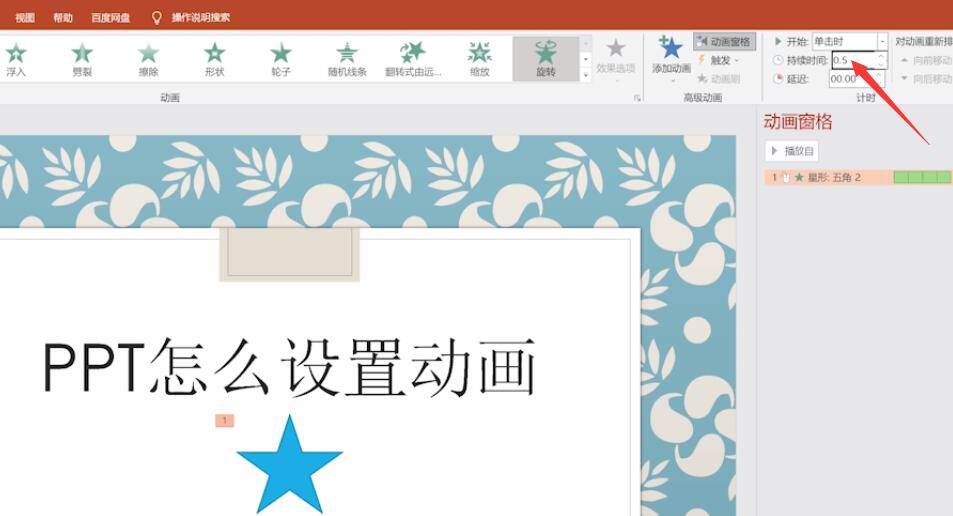

总结:
点击插入形状
绘制出形状点击加动画
选择效果
选择动画窗格效果
设置动画时间
全部回复
